삼성페이에 교통카드 등록하는 방법을 알아보자
아직도 플라스틱 카드들고 다니면서 대중교통 이용하시는 분들 계신가요? 제가 아이폰 대신 갤럭시만 고집하는 이유 중 하나가 바로 삼성페이 교통카드 기능 때문인데요. 아이폰의 감성이 어떻고 디자인이 이쁘다 어쩌다해도 국내 환경에 최적화되어 있는 갤럭시를 저는 아마 평~생 쓸 것 같습니다. 오늘은 삼성페이 교통카드 사용법을 정리했습니다.
목차
1. 삼성페이 교통카드 등록하는 방법
초기 설정만 해놓으면 그 다음부터는 어려울게 한개도 없습니다. 카드 지갑꺼내서 단말기에 찍는 일보다 훨씬 간편합니다.
후불교통카드 등록하는 방법
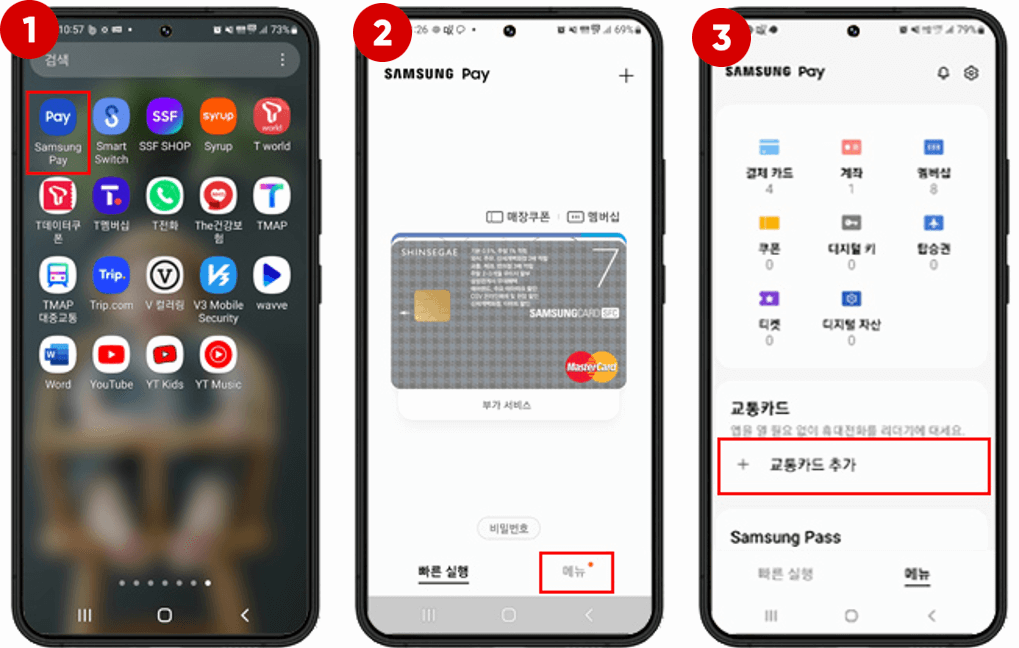
1) 삼성페이 앱을 실행합니다.
- Samsung Pay 앱을 찾지 못한 경우에는 'Galaxy Store'를 통해 설치하시면 됩니다.
2) 하단의 [메뉴]를 터치합니다.
3) [+ 교통카드 추가] 버튼을 터치합니다.
만약, 교통카드를 처음 등록하는 거라면, 유심 관리 기능이 설치되어 있지 않다고 뜰텐데요. 확인을 눌러 모듈설치부터 진행하시면 됩니다.
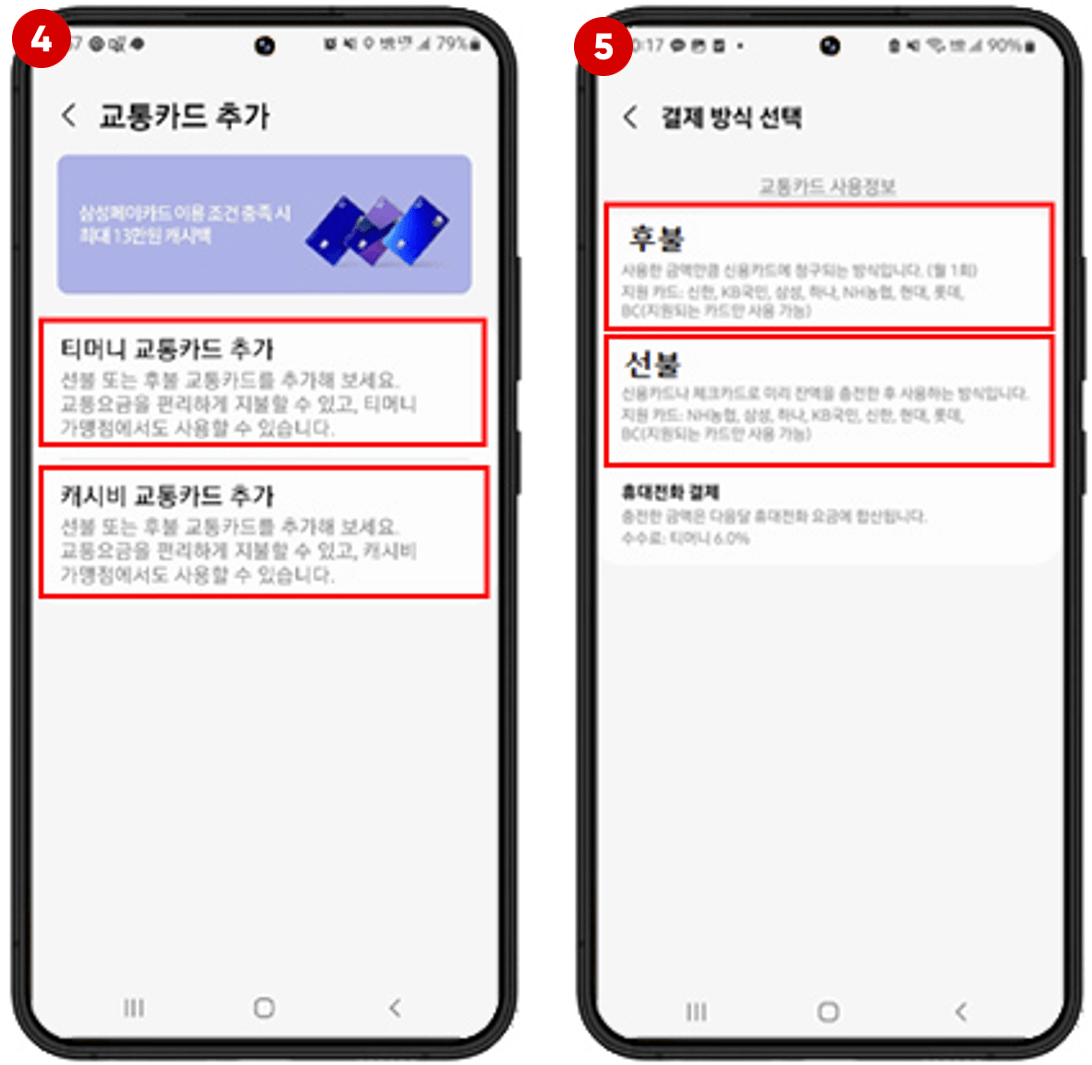
4) [티머니 교통추가]를 누릅니다.
5) 결제방식을 선택합니다.
결제 방식을 후불, 선불, 휴대전화 결제 3가지 중 하나를 선택해야 하는데요. '휴대전화 결제'는 수수료가 부과되고 '선불' 방식은 주기적으로 잔액을 채워놔야 하는 번거로움이 있기 때문에 월 1회 사용한 만큼만 청구되는 '후불' 결제방식을 추천합니다.

6) 교통카드로 사용할 카드를 선택합니다.
카드가 뜨지 않는다면, 카드먼저 등록하셔야 합니다. 삼성페이앱 - 결제카드 - + 버튼 눌러 카드 등록이 가능하며 카드를 사진으로 찍어서 간편하게 카드 추가를 할 수 있습니다. (자동으로 카드번호 인식)
7) 이용 약관에 모두 동의한 뒤 지문인증이나 비밀번호로 인증완료하면 끝.
선불교통카드 충전하는 방법
선불카드로 등록하신 분은 주기적으로 충전을 해주셔야 합니다. 선불카드 충전하는 방법입니다.

1) 삼성페이 앱을 실행합니다.
2) [메뉴]버튼을 누릅니다.
3) [티머니(선불)]을 누릅니다.

4) 잔액 옆에 [충전]을 누릅니다.
5) 선불교통카드를 충전할 결제카드를 선택합니다.

6) 충전금액을 입력한 후에 [다음]을 누릅니다.
7) 원하는 설정을 선택 한 후 [다음]을 누릅니다.
8) 지문 또는 비밀번호로 결제하면 끝.
2. 삼성페이 교통카드 사용법
삼성페이 교통카드 사용법은 본인 스마트폰을 대중교통에 승차할 때 개찰구에 있는 단말기에 갖다 대기만 하면 됩니다. 환승할때도 하차할 때도 같은 방식으로 터치하기만 하면 되는데요. 휴대폰 화면을 켜야한다거나 삼성페이 어플을 실행해야하는 번거로움이 없습니다. 그냥 핸드폰 뒷면을 갖다대고 찍으면 됩니다.
3. 삼성페이 교통카드 안되는 이유
가끔 절차대로 진행을 했는데 교통카드가 제대로 작동하지 않는 경우가 있습니다. 분명 단말기에 갖다대면 "띠!"소리가 나면서 인식을 해야하는데 말이죠. 대부분은 NFC 문제입니다.
NFC 모드가 활성화되었는지 확인하자.

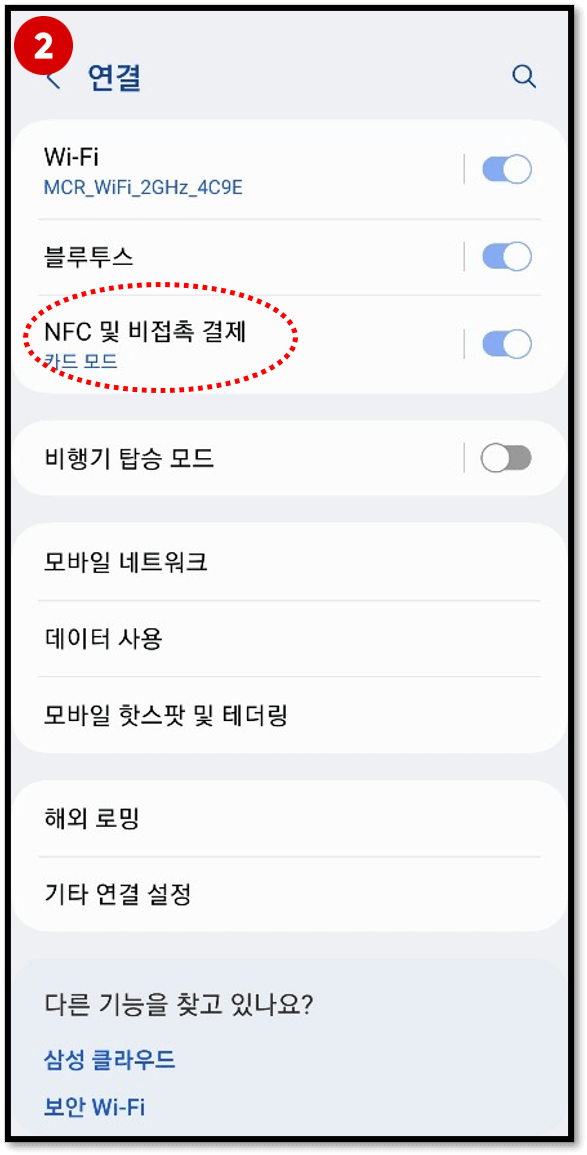
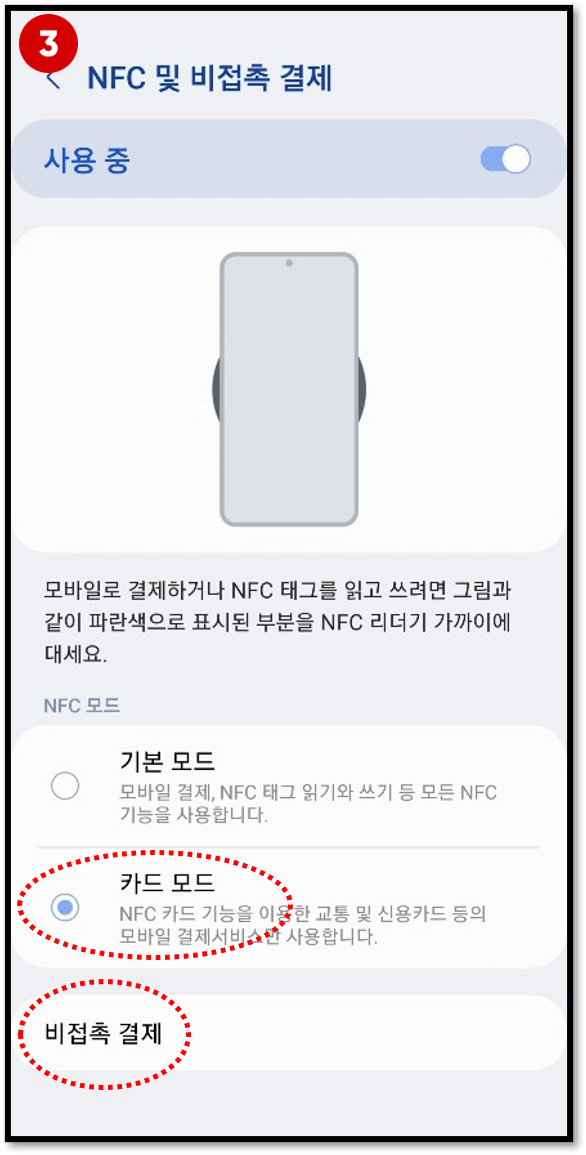
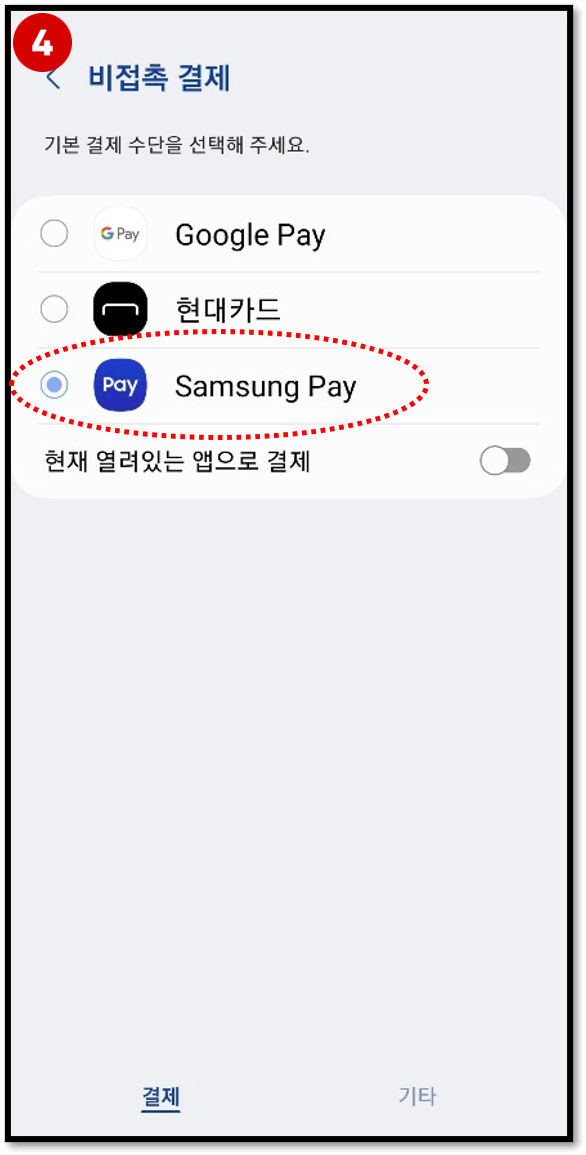
1) 휴대폰에서 [설정]앱을 실행합니다.
2) [연결] → [NFC 및 비접촉 결제] 항목으로 이동합니다.
3) [NFC 및 비접촉 결제]에서 [카드모드]로 활성화시킵니다.
: '기본모드'에서도 교통카드 인식은 되지만, 상대적으로 배터리 소모량이 낮은 '카드방식'을 추천합니다.
4) 마지막으로 [NFC 및 비접촉 결제] - [비접촉결제] - 기본 결제 수단을 "Samsung Pay"로 선택하시기 바랍니다.
NFC 활성화했는데도 안된다?
위의 방법대로 NFC 모드를 활성화했는데도 삼성페이로 교통카드를 사용할 수 없다면 아래의 사항을 체크해보시기 바랍니다.
● 휴대폰 통신사와 USIM 개통 통신사가 동일해야 사용가능합니다.
: 예를 들어, SKT 단말에 KT USIM 장착 시 사용 불가합니다.
● 알뜰폰 MVNO는 사용 불가합니다.
● 핸드폰 절전모드인지 확인하기
: Samsung Pay 티머니 후불교통카드를 이용하는 경우, 절전모드에서 교통카드 상태를 확인 할 수 없어 미승인 오류가 발생할 수 있습니다. 원활하게 사용하기 위해서는 휴대폰의 절전 모드를 해제 후 사용하는 것을 추천!
● 다른방식의 교통카드가 중복 등록되었는 지 확인하기
: 코레일, 삼성 앱카드 등 HCE방식의 교통카드가 중복등록되어 있다면 기존에 사용하시던 교통카드를 삭제 후 이용하셔야 합니다. (삼성페이 교통카드 삭제하는 방법은 포스팅 하단에 있습니다.)
● 내가 사용 중인 유심이 NFC 기능이 탑재된 건지?
: 알뜰폰을 포함해서 요즘 웬만한 핸드폰은 다 기능이 탑재되어 있는데요. (헬로모바일 KT망을 쓰는 저도 NFC유심입니다.) 혹시라도 NFC 유심이 아닌 경우에는 이용이 불가하니, 유심 호환여부를 먼저 확인해보셔야 합니다.
● eSIM은 티머니 사용 불가합니다.
: 삼성페이 가입후 안드로이드 12 OS 이상 '캐시비'만 사용 가능합니다.
● 교통카드 자체를 지원하지 않는 제품?
: 티머니 및 캐시비에서 인증하지 않은 단말인 경우 '교통카드'라는 메뉴 자체가 생성되지 않습니다. 내 단말기가 티머니나 캐시비를 지원하는 지는 아래 고객센터에서 확인 가능합니다.
- 티머니 고객센터 : 1644-0088
- 캐시비 고객센터 : 1644-0006
● 플라스틱 교통카드를 같이 터치한 건 아닌지?
: 결제 시 플라스틱 교통 카드와 같이 터치하면 두 장의 카드로 인식될 수 있습니다.
4. 삼성페이 카드삭제 방법

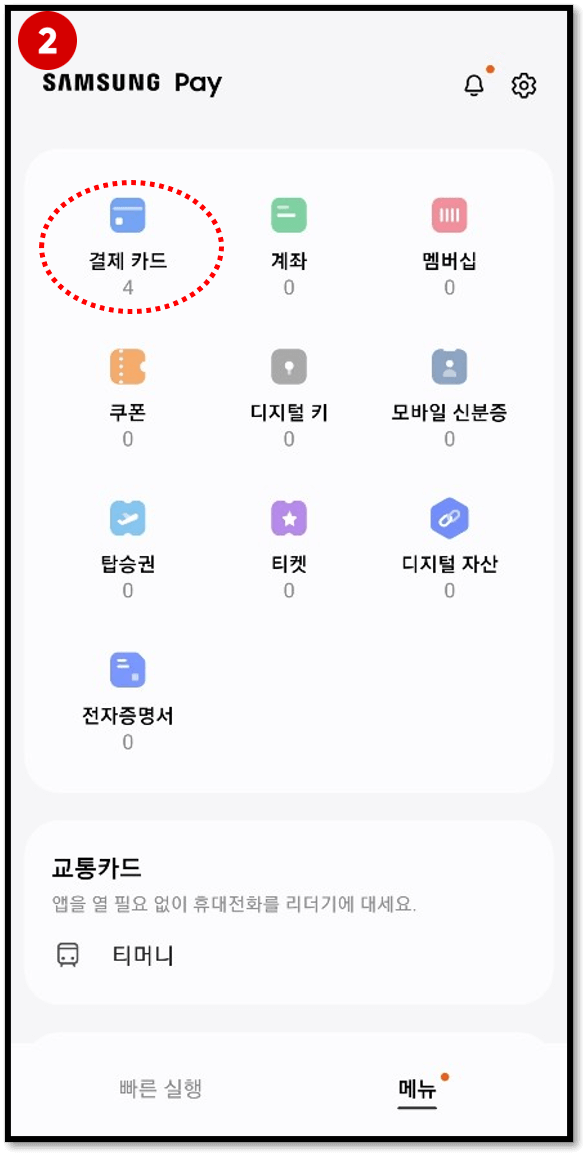
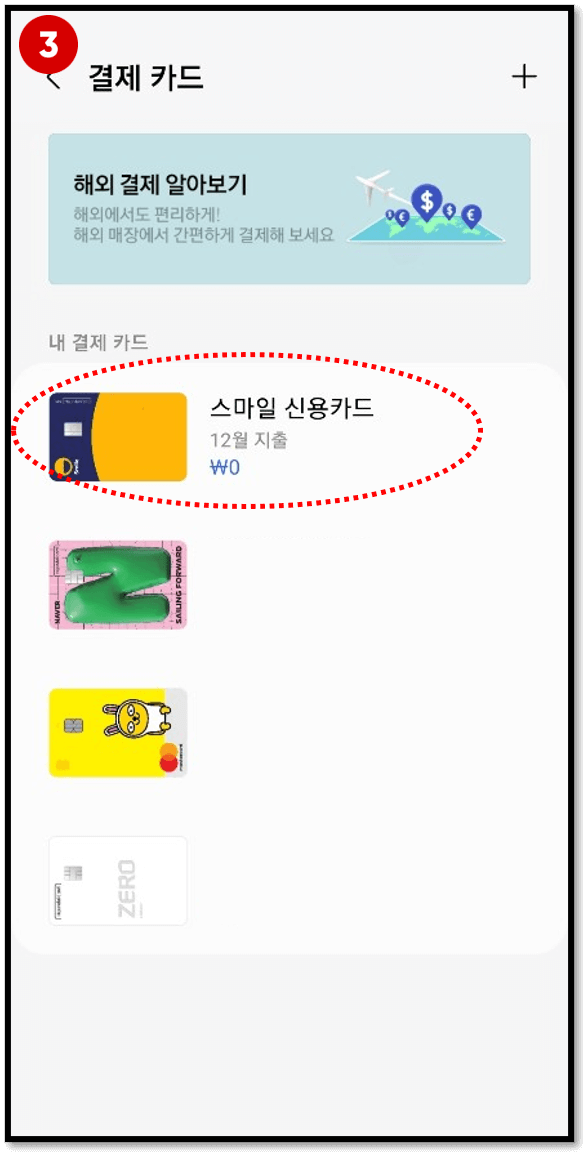
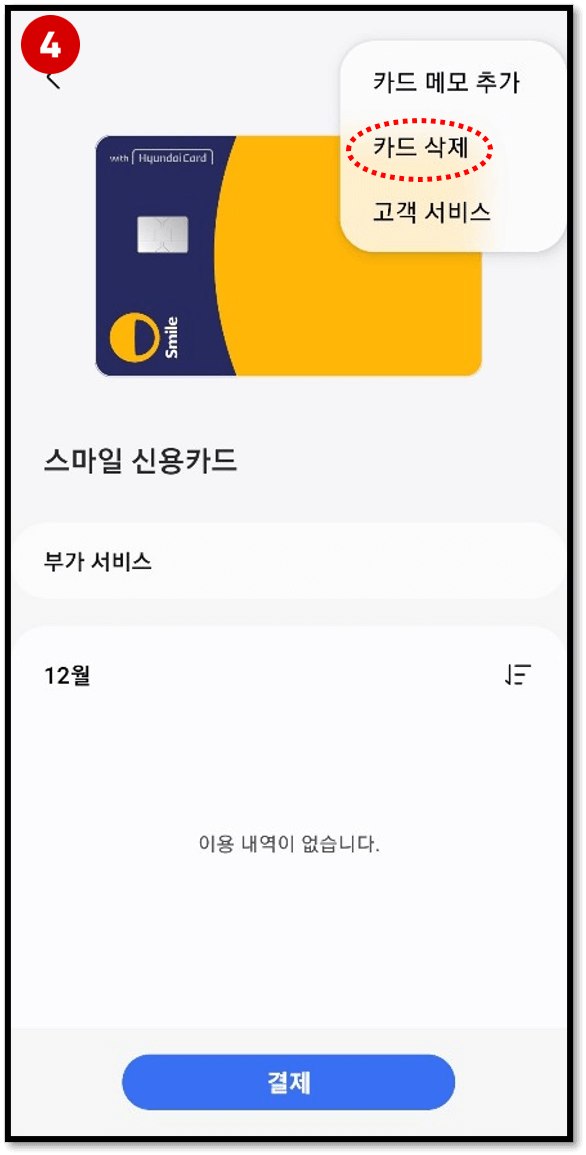
1) 삼성페이 어플을 실행합니다.
2) [메뉴] - [결제카드]를 누릅니다.
3) 삭제를 원하는 카드를 선택 후 오른쪽 상단의 점3개를 터치합니다.
4) [카드삭제] 버튼을 누르면 삭제 완료.
맺음말
예전에는 외출 시 교통카드를 두고 오는 바람에 전철역에서 집까지 다시 되돌아간 경험도 있었는데요. 카드 하나 더 챙기는 게 별거 아닌 것 같아도 매일 대중교통을 이용하는 저에게는 상당히 번거로운 일이었습니다. 성격이 급한 편이라 지갑챙기지 않아도 된다는 점보다 승하차가 간편해진게 진짜 삶의 질 좋아졌다고 느낍니다. 갤럭시에 입문하셨다면, '삼성페이 교통카드 제일 먼저 설정하기' 강력추천드립니다.
▶ 삼성페이 가능한 국토교통부 '알뜰교통카드'도 이용해보세요. 평균 월1만원 이상 환급받습니다! ◀
